Hướng dẫn Convert word, excel, powerpoint sang PDF siêu dễ. Chỉ với vài thao tác đơn giản bạn có thể convert word, excel, powerpoint sang PDF một cách dễ dàng.
Office 2010 và Office 2013 có sẵn tiện ích chuyển file Word, Excel, Pointpower sang file PDF,file PDF nên nếu bạn đang dùng office 2007 thì mới xem bước cài đặt add-in nhé. Các bạn dùng office 2010 với 2013 xem nhanh phần dưới là hướng dẫn chuyển file word, excel, powerpoint sang PDF.
Dành riêng cho Office 2007
Đầu tiên các bạn download Add-in SaveAsPDFandXPS ở đây:
Link Từ Microsoft: http://goo.gl/FpXkju
Link Mega: http://goo.gl/zRP9tO
Link Tenlua.vn: http://goo.gl/OKIgIy
Link Fshare: http://www.fshare.vn/file/T9JX3T8WXT/
Sau khi tải về các bạn mở Add-in SaveAsPDFandXPS này lên. Tích vào ô Click here to accept … sau đó nhấn Continue để tiếp tục.
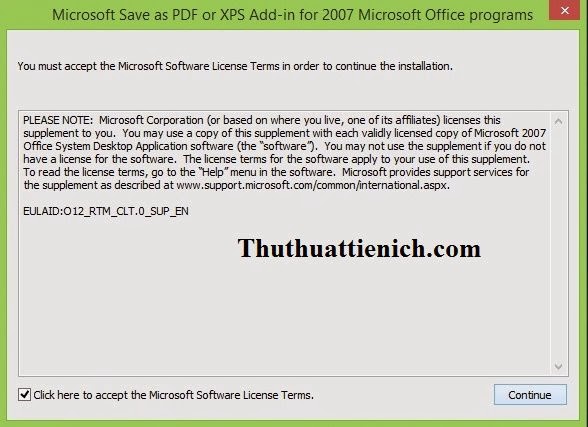
Đợi một lúc cho Add-in đó thêm vào MS office. Đây là thông báo đã thêm thành công.
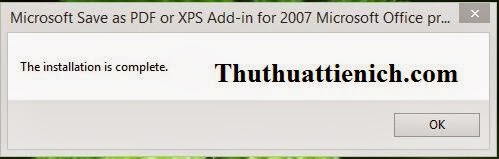
Vậy là office 2007 cũng có chức năng convert word, excel, powerpoint sang PDF như office 2010 và office 2013 rồi đó. Bắt tay vào việc chính là hướng dẫn các bạn chuyển word, excel, powerpoint sang PDF thôi nào.
Lấy ví dụ ở word nhé, excel và powerpoint các bạn làm tương tự nha.
Đầu tiên các bạn mở file word các bạn muốn convert lên. Click vào menu bên trái trên cùng như trong hình, chọn Save as-> PDF or XPS.

Cửa sổ Publish as PDF or XPS hiện lên, các bạn chú ý các phần sau:
File name: tên của file PDF, ngoài ra cần chọn đường dẫn để lưu file vào máy tính ở phía trên.
Những phần dưới, nếu các bạn muốn chuyển word sang file PDF một cách cơ bản thì giữ nguyên các thiết lập, còn muốn tùy chọn nâng cao hơn như chỉ chuyển một vài trang nào đó thì bạn nhấn vào phần options để cài đặt nhé.
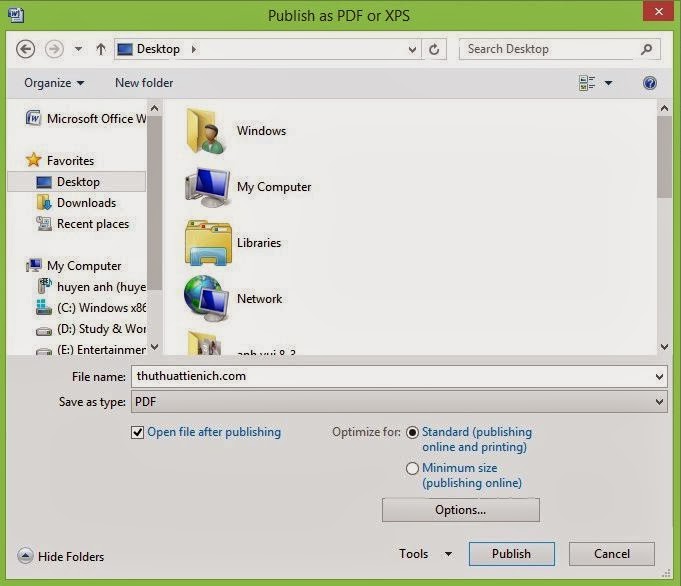
Sau khi chuyển đổi file word sang file PDF thành công, file PDF sẽ tự động được mở cho bạn kiểm tra, nếu không muốn làm điều này bạn bỏ dấu tích trong ô Open file after publisshing.
Quá đơn giản phải không nào? Chúc các bạn thành công!!!